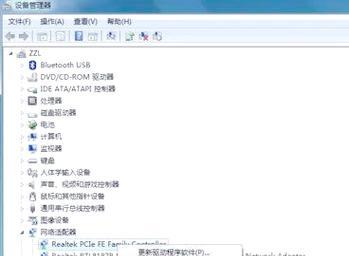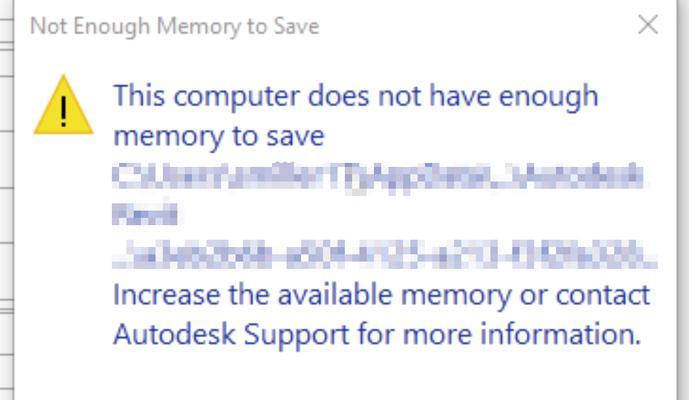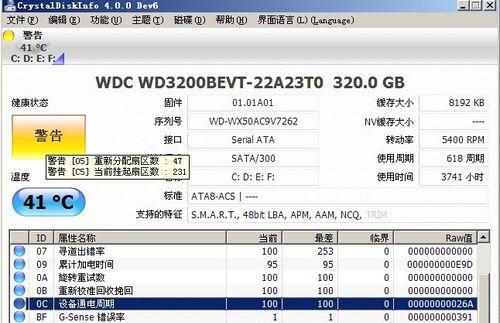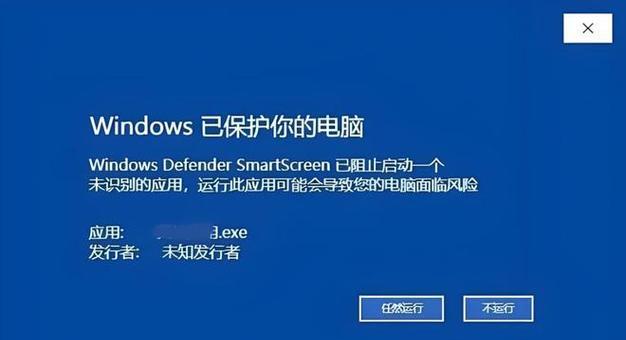在日常使用电脑上网时,我们有时会遇到各种连接错误的问题,这给我们的工作和学习带来了不便。本文将为大家提供一些解决电脑上网连接错误的方法,帮助您快速诊断和修复常见的上网问题。

一、网络故障
网络无法连接,无法打开网页,这可能是由于网络故障引起的。如果您无法连接到网络,请首先检查您的网络连接是否正常。确保您的电脑已连接到正确的Wi-Fi网络或以太网线已插好,并且路由器或调制解调器已开启。
二、IP地址冲突
如果您的电脑提示IP地址冲突,这意味着在同一网络中有两个或多个设备使用了相同的IP地址。您可以通过打开命令提示符窗口,并输入“ipconfig/release”和“ipconfig/renew”命令来解决此问题。这将释放并更新您的电脑的IP地址。
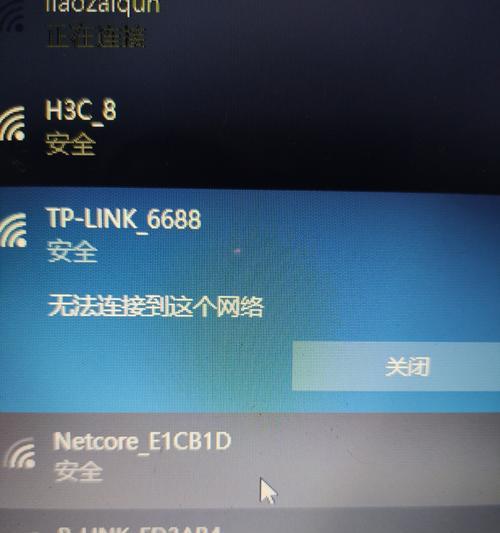
三、DNS服务器问题
当您的电脑提示无法解析域名时,很可能是由于DNS服务器问题造成的。您可以尝试更改您的DNS服务器地址为8.8.8.8和8.8.4.4(谷歌的公共DNS服务器),或联系您的互联网服务提供商以获取正确的DNS服务器地址。
四、防火墙阻止访问
有时,您的电脑上安装的防火墙可能会阻止您访问特定的网站或应用程序。您可以尝试在防火墙设置中添加相应的允许规则,以确保您可以正常访问所需的网站或应用程序。
五、网络驱动程序问题
如果您的电脑无法连接到网络或者连接速度很慢,可能是因为网络驱动程序有问题。您可以尝试更新您的网络驱动程序,以确保其与最新的操作系统兼容,并修复可能存在的错误。
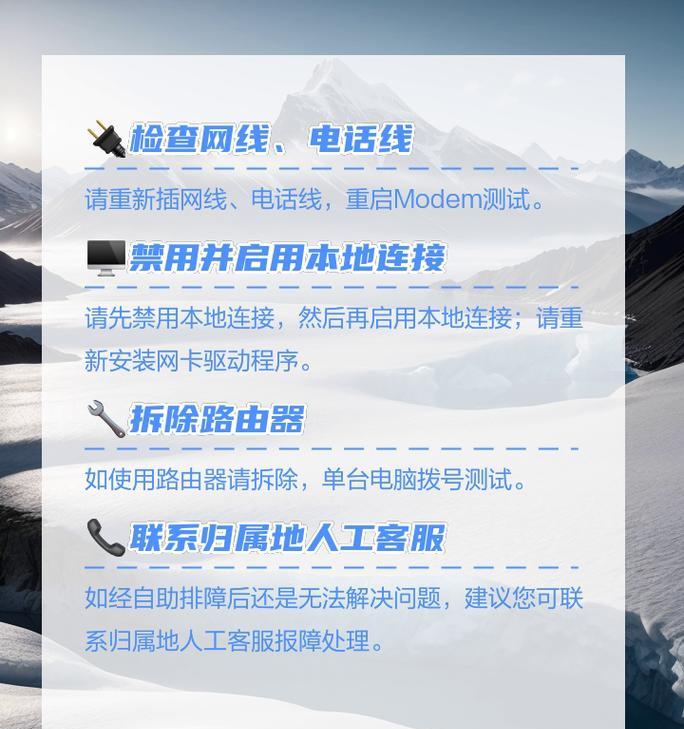
六、恶意软件感染
恶意软件感染也可能导致电脑无法正常上网。您可以运行杀毒软件来扫描和清除您电脑中的恶意软件,并确保您的操作系统和应用程序都是最新的版本,以减少感染的风险。
七、MAC地址过滤
一些路由器可能启用了MAC地址过滤功能,这会导致只有特定设备才能连接到网络。如果您无法连接到网络,请检查路由器的设置,确保您的电脑的MAC地址已添加到允许访问列表中。
八、网络服务提供商问题
有时,无法连接到网络可能是由于您的互联网服务提供商出现问题。您可以尝试联系您的互联网服务提供商,确认他们的服务是否正常,并获取他们的帮助来解决连接错误问题。
九、更新操作系统和应用程序
更新操作系统和应用程序可以修复已知的连接错误问题,并提供更好的兼容性和稳定性。请确保您的操作系统和应用程序都是最新的版本,以减少可能出现的连接问题。
十、检查网络线路和设备
如果您使用的是有线连接,可能是网络线路或设备出现问题导致无法上网。您可以检查网络线路是否断开或受损,并确保您的调制解调器、路由器和其他网络设备正常工作。
十一、重启网络设备
有时,简单地重启您的调制解调器和路由器可以解决一些连接错误问题。尝试断开电源,等待几秒钟,然后重新连接电源,等待设备重新启动并尝试重新连接网络。
十二、清除浏览器缓存
浏览器缓存中存储的过期或损坏的数据可能导致无法打开特定网页。您可以尝试清除浏览器缓存,以清除这些问题,并重新加载网页。
十三、重置网络设置
如果您尝试了以上的方法仍然无法解决连接错误问题,您可以尝试重置您的网络设置。在Windows系统中,您可以打开控制面板,选择网络和Internet,然后选择网络和共享中心,点击更改适配器设置,右键点击您正在使用的网络连接,选择“属性”,在弹出的窗口中选择“重置”按钮来重置网络设置。
十四、联系专业技术支持
如果您尝试了以上的方法仍然无法解决连接错误问题,建议联系专业技术支持寻求帮助。他们将能够提供更深入的诊断和修复方法来解决您的电脑上网连接错误问题。
十五、
电脑上网连接错误可能是由多种原因引起的,包括网络故障、IP地址冲突、DNS服务器问题、防火墙阻止访问、网络驱动程序问题、恶意软件感染等。通过诊断和修复这些常见的上网问题,我们可以快速恢复正常的网络连接,并提高工作和学习的效率。如果以上方法无法解决问题,建议联系专业技术支持进行进一步的诊断和修复。